|
- Aanmaken van een dossier
|
|
|
|
|
Een nieuw dossier kunt u binnen Fortuna® op verschillende manieren aanmaken. Welke manier u ook kiest, wij adviseren u om de cliënt van te voren in te voeren in het relatiebestand. U dient deze u namelijk op te geven bij het aanmaken van het dossier. Eventuele overige partijen kunt u in een later stadium toevoegen en/of aanmaken. Voor het aanmaken van een relatie zie Hfd. 2. Als u een dossier gaat aanmaken via de optie [Dossiers] [Dossiers] [Nieuw] komt u in het onderstaande scherm terecht.
|
|
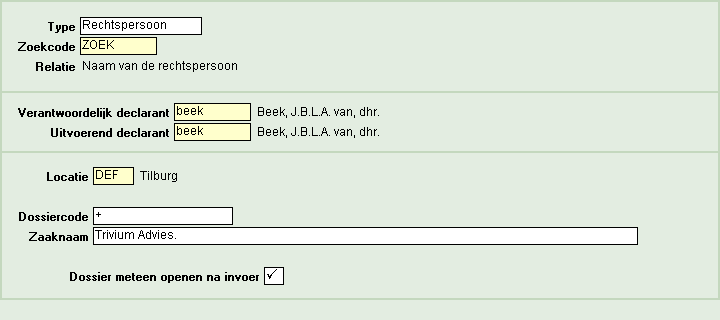
|
|
|
|
|
In het veld type dient u aan te geven of uw cliënt een persoon of rechtspersoon is. U geeft uw keuze aan d.m.v. de P van persoon of de O van rechtspersoon.
|
|
|
|
|
Hier geeft u de zoekcode van de cliënt op die is opgegeven bij het vastleggen van de cliënt. U kunt eventueel via de [F3] toets een zoekscherm oproepen. Binnen dit zoekscherm kunt u door meerdere keren de [F3] toets te gebruiken zoeken op de naam van de relatie of op een sleutel.
|
|
|
|
|
Dit veld wordt automatisch door Fortuna® ingevuld met de bij zoekcode opgegeven relatie.
|
|
|
|
|
Hier geeft u de verantwoordelijk declarant op. U kunt deze ook via de [F3] toets selecteren.
|
|
|
|
|
Hier geeft u de uitvoerend declarant op, u kunt deze ook via de [F3] toets selecteren.
|
|
|
|
|
Hier selecteert u de locatie/vestiging waar het dossier onder valt, u kunt deze ook via de [F3] toets selecteren.
|
|
|
|
|
Hier geeft u de dossiercode op. U kunt hier op verschillende manieren mee omgaan, dit afhankelijk van de afspraken die gemaakt zijn binnen uw kantoor (bij twijfel vraag uw key-users).
| • | Handmatige nummering. U vult in het veld een code in die u aan het dossier wilt toekennen. Fortuna® zal dan controleren of deze dossiercode al voorkomt bij een ander dossier. Als de code nog niet in gebruik is zal deze aan het dossier worden toegekend, anders zal u verzocht worden een andere code op te geven. |
| • | Automatische nummering. U kunt het veld leeg laten of een + teken invoeren. In deze gevallen zal Fortuna® het eerst volgende vrije dossiernummer opzoeken en vastleggen. Het nummer zal pas uitgegeven worden als alle velden van het invoerscherm zijn bevestigd. |
| • | Automatische nummering met extra toevoeging. Deze optie kunt u gebruiken als u een extra codering wilt meegeven, maar toch met automatische nummering wenst te werken. U kunt dan het + teken gebruiken in combinatie met de door u gewenste toevoeging. Bijvoorbeeld als u alle strafrechterlijke zaken wilt kenmerken door ze met een S te laten beginnen kunt u S+ ingeven. Het + teken wordt dan vervangen door het eerst volgende vrije dossiernummer. |
|
|
|
|
|
Hier geeft u de zaaknaam op die u aan het dossier wenst toe te kennen. Zorg bij de zaaknamen voor uniformiteit qua invoer. Denk hierbij bijvoorbeeld aan het al dan niet gebruiken van tussenvoegsels. Vraag eventueel uw key-users wat de kantoorafspraken zijn betreffende de zaaknaam.
|
|
|
|
|
Indien u dit veld aangevinkt laat staan zal u na invoer van het dossier meteen in het dossier terecht komen om eventueel meerdere gegevens vast te leggen of werkzaamheden uit te voeren. Indien u het veld uitvinkt zal u na invoer terecht komen in de lijst met lopende dossiers.
|
|
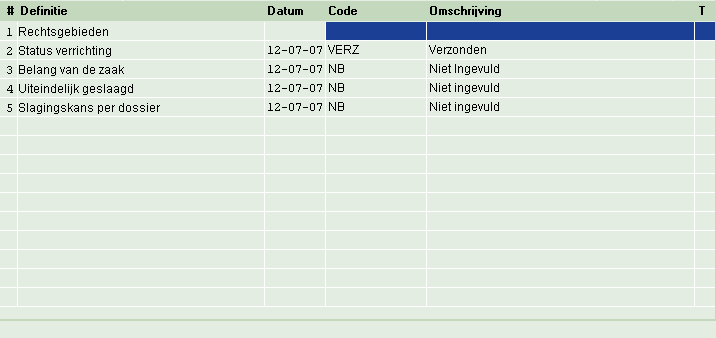
|
|
- Dossier definitie
|
|
Afhankelijk van de instelling in Fortuna® kunt u verplicht zijn om dossierdefinities vast te leggen. Dossierdefinities zijn kenmerken die aan een dossier gekoppeld worden. Bijvoorbeeld: rechtsgebied, herkomst cliënt, aanbrenger cliënt, etc. Indien u in dit scherm terecht komt dient u via de optie [Wijzig] en eventueel m.b.v. de [F3] toets een keuze te maken uit de dossierdefinities. U kunt het scherm niet verlaten voordat u een keuze heeft gemaakt.
|
|
- Debiteur
|
|
Afhankelijk van de instellingen in Fortuna® kunt u de vraag krijgen of dat de cliënt als debiteur moet worden aangemaakt. Indien u kiest voor ja wordt de cliënt toegevoegd in het debiteuren bestand en zal deze ook op het dossier worden vastgelegd. Indien u kiest voor nee (in dat geval heeft u te maken met een andere debiteur dan de cliënt) zal op het dossier door Fortuna® geen debiteur worden aangemaakt. U dient dan zelf de juiste debiteur vast te leggen.
|
|

|
|
Als alle gegevens zijn ingevoerd is het dossier aangemaakt u krijgt vervolgens de hoofdkaart van het dossier te zien. Indien u met automatische dossiernummering werkt krijgt u nu ook uw dossiernummer te zien.
|
|
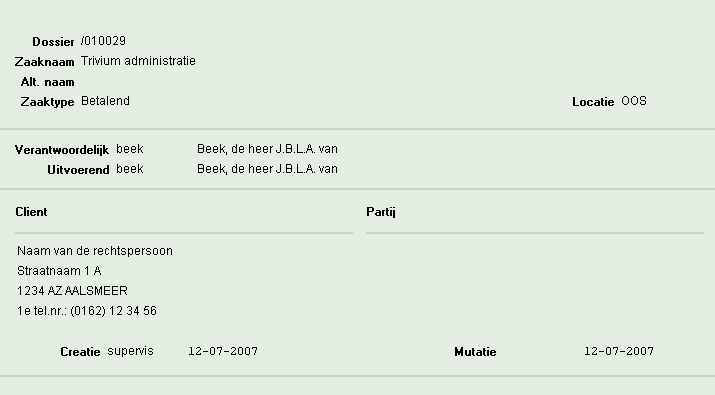
|
|
- Alternatieve zaaknaam
|
|
Met behulp van de optie [Wijzig] kunt u wijzigingen aanbrengen in de zaaknaam, de verantwoordelijk declarant en de uitvoerend declarant. U heeft ook de mogelijkheid om een alternatieve zaaknaam op te geven. Deze alternatieve zaaknaam zal in plaats van de zaaknaam gebruikt worden in de correspondentie. U kunt deze zaaknaam bijvoorbeeld gebruiken in vertrouwelijke zaken. Intern zult u echter altijd op de originele zaaknaam zoeken en ook op overzichten en rapportages zal de originele zaaknaam vermeld worden. Het is ook mogelijk om de alternatieve zaaknaam te gebruiken op uw declaraties. Het kan echter zijn dat uw declaratielay-out hier niet op voorbereid is, neemt u in dat geval contact op met onze helpdesk voor meer informatie.
|





